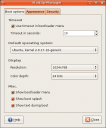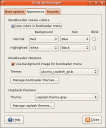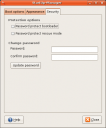Hier werde ich nun eine Liste mit empfehlenswerten Paketquellen für Ubuntu Linux führen. Dabei wird dies keine reine sources.list sein sondern eher die Vorstellung der Quellen mit Link zur Homepage. Denn es ist nicht empfehlenswert einfach irgendwelche Quellen einfach mal hinzuzufügen nur um mehr Pakete zu haben sondern man sollte Fremdquellen nur verwenden, wenn man sie wirklich benötigt und wenn möglich nach der Installation der Pakete wieder deaktivieren. Die Quellen sind von mir teilweise unter einem Ubuntu feisty getestet worden (Ich kann ja nicht jedes Paket ausprobieren). Dann fang ich einfach mal an 😉
Hier werde ich nun eine Liste mit empfehlenswerten Paketquellen für Ubuntu Linux führen. Dabei wird dies keine reine sources.list sein sondern eher die Vorstellung der Quellen mit Link zur Homepage. Denn es ist nicht empfehlenswert einfach irgendwelche Quellen einfach mal hinzuzufügen nur um mehr Pakete zu haben sondern man sollte Fremdquellen nur verwenden, wenn man sie wirklich benötigt und wenn möglich nach der Installation der Pakete wieder deaktivieren. Die Quellen sind von mir teilweise unter einem Ubuntu feisty getestet worden (Ich kann ja nicht jedes Paket ausprobieren). Dann fang ich einfach mal an 😉
- GetDeb
Diese Paketquelle bietet kein Repository für die sources.list an sondern bietet eine Web-Oberfläche über die man mit wenigen Klicks die angebotenen Pakete installieren kann (Mit dem GDebi Installer der sich automatisch öffnet). Sie bietet viele hochwertige Pakete welche teilweise in älteren Versionen in den offiziellen Quellen vorhanden sind und teils komplett neu sind. - Medibuntu
Die Medibuntu Paketquelle enthält aktuelle, uneingeschränkte Versionen der Multimedia-Libs wie libdvdcss, ffmpeg, w32codecs oder libavcodec. Außerdem gibt es dort noch Pakete für Skype, Google Earth und Adobe Reader.
Dies ist die einzige Paketquelle die ich zusätzlich zu den offiziellen immer aktiviert lasse. Sie ist Nachfolger des alten PLF Repositorys. - Ekiga CVS
Ekiga ist eine SIP-Internettelefonie Software für Linux (GTK2). Die aktuelle stabile Version hat bei mir ab und zu noch ein paar Macken mit der 1&1 Internettelefonie (schlechte Sprachqualität, verzögertes Auflegen, Webcam funktioniert nicht richtig), weshalb ich lieber die bereit gestellen Pakete für einen aktuellen Snapshot aus dem CVS-Repository nutze. Zwar ist auf der Seite keine Info, dass es auch Pakete für feisty und edgy gibt, jedoch muss dafür einfach nur dapper durch edgy, feisty bzw. gutsy ersetzt werden. Die Pakete werden bereits gebaut. - WineHQ
Die WineHQ Ubuntu Repositorys bieten für Ubuntu Dapper, Edgy, Feisty, Gutsy und auch Debian Etch stets aktuelle Pakete zum Download. Diese können auch direkt in Apt/Synaptic eingebunden werden. Die Pakete funktionieren bei mir sehr zuverlässig. - Seveas‘ Ubuntu Packages
Das Seveas Repository enthält unter anderem die Programme nx und freenx welche platformübergreifende, schnelle Verbindungen zu entfernten Bildschirmen ermöglichen. Die Geschwindigkeit ist deutlich höher als zum Beispiel bei VNC. Leider ist dies auch nicht die aktuellste Version. Diese ist bei GetDeb in Arbeit.
Weiterhin gibt es in dem Repo auch die w32codecs und libdvdcss. - geole
Das Ubuntu Repository von Geole beinhaltet aktuelle Pakete von gnucash, einer Homebanking Software für Linux, welche Onlinebanking Unterstützung besitzt. Außerdem finden sich dort Multimedia-Programme wie freevo. - Jbbr-Repository
Das von mir verwaltete Repository mit einigen Multimedia Programmen, Spielen und mehr.
Solltet ihr mit irgendeinem der Repos Probleme haben schreibt dies bitte im Kommentarfeld.
Update (21.10.07): geole Repository hinzugefügt
Update (23.12.07): Jbbr Repository hinzugefügt